El error de aplicación Ohub.exe es uno de los errores irritantes que afectan todo el trabajo en el sistema. Este problema no pertenece a Windows 10 pero es el mismo con todas las versiones de Windows.
Este error comienza a aparecer cuando los usuarios actualizan su sistema a Windows 10. Está relacionado con cualquier componente de Microsoft Office. Los usuarios encuentran este problema cada vez que ejecutan Windows 10.
Generalmente, este error es causado por archivos de sistema dañados o fuera de lugar. Esto sucede por muchas razones. Algunos de ellos son: eliminación involuntaria, virus informáticos o malware y muchos más.
A continuación se muestran algunos de los mensajes de error relacionados con la aplicación ohub.exe que aparecen en la pantalla de la computadora. Echemos un vistazo a ellos:
- “OHub.exe no se está ejecutando”.
- “Error de la aplicación OHub.exe”.
- “OHub.exe no es una aplicación Win32 válida”.
- “No se puede encontrar OHub.exe”.
- “Error al iniciar el programa: OHub.exe”.
- “Error de OHub.exe”.
- “Ruta de aplicación errónea: OHub.exe”.
- “No se encontró OHub.exe”.
- “OHub.exe ha detectado un problema y debe cerrarse. Lamentamos las molestias ”.
Para resolver este problema, siga los métodos mencionados a continuación que lo ayudarán a deshacerse de él y hacer que su sistema esté libre de errores.
Solución 1: Ejecute SFC Scan: System File Checker es una herramienta incorporada que analiza todo su sistema en busca de archivos de sistema dañados y corruptos y los repara. Estos son los pasos para hacerlo:
Presione Win + R> escriba cmd, haga clic derecho sobre él y seleccione ejecutar como administrador
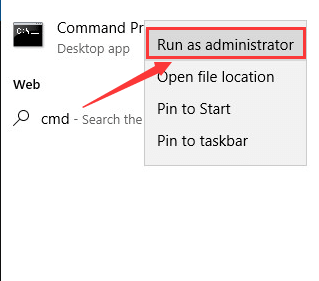
En el símbolo del sistema, escriba sfc / scannow y presione Enter
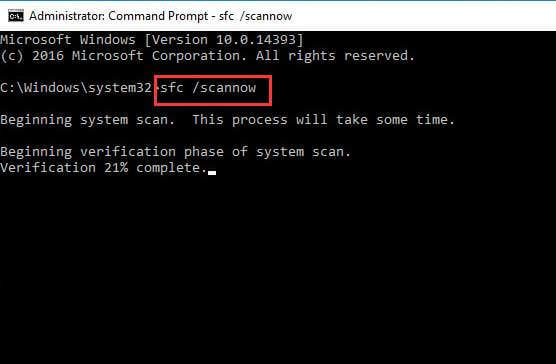
Comenzará a escanear las carpetas y los archivos del sistema, así que espere a que finalice todo el proceso de escaneo.
Una vez hecho esto, reinicie su computadora y vea si el problema está solucionado o no.
Solución 2: Reinstale Office: el usuario que recibió este informe de error indica que la desinstalación de su versión de Office solucionó el problema. Por lo tanto, si tiene este problema, puede reinstalar Office.
Para hacerlo, primero desinstale Office y escanee su sistema con el limpiador de registro de Windows. Esta herramienta eliminará todo tipo de archivos basura relacionados de la computadora.
Después de eso, reinicie su sistema e instale Office nuevamente en su PC y vea que el error sigue apareciendo o no.
Solución 3: Desinstale la aplicación Get Office: si no puede resolver el problema utilizando los métodos mencionados anteriormente, entonces el problema no es una mala instalación de Office. La razón principal detrás de esto es una aplicación Get Office que viene con Windows 10. Debe desinstalarla o eliminarla para resolver el problema.
Haga clic en el menú Inicio para abrirlo y busque la aplicación Obtener Office
Haga clic derecho en la aplicación y elija Desinstalar
Reinicia tu PC
Solución 4: Realice un análisis completo de virus: como se dijo anteriormente, debido a la infección del virus, los archivos ohub.exe se corrompen o se extravían. Por lo tanto, se recomienda escanear su sistema con una herramienta antivirus confiable.
Hay muchas herramientas de terceros disponibles en la web, así que asegúrese de ejecutar la buena herramienta antimalware y realizar un análisis completo.
Por lo tanto, para eliminar la infección de virus / malware de forma completa y segura, se sugiere a los usuarios que utilicen Spyhunter. Puede obtener esta herramienta haciendo clic en el botón de descarga a continuación.
La mejor y más fácil solución para reparar el error de la aplicación ohub.exe
Si las soluciones manuales enumeradas anteriormente no funcionan para usted o aún tiene problemas, le sugerimos que escanee su sistema con la herramienta de reparación de PC. Esta es una herramienta avanzada y multifunción que con solo escanear una vez detecta y corrige varios errores y problemas relacionados con Windows.
A pesar de esto, puede resolver varios otros problemas informáticos y otros errores, como el error BSOD, reparar archivos del sistema de Windows dañados, entradas de registro y mucho más.